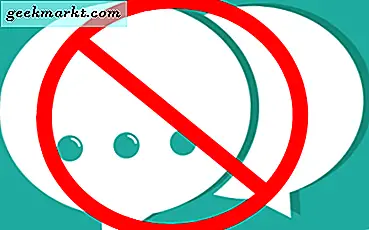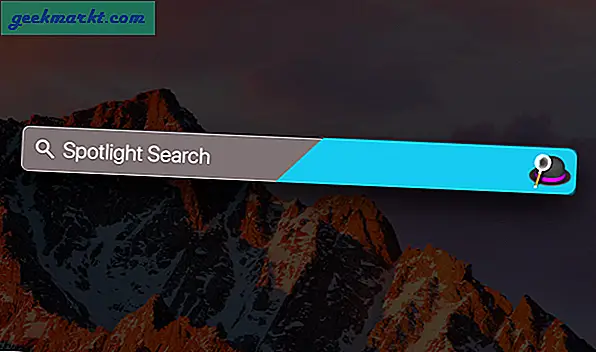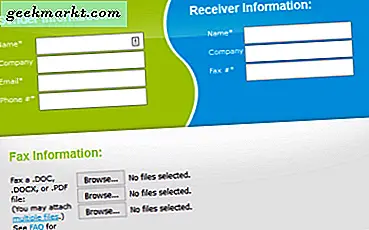Hvis du eier en Samsung-telefon, bruker du kanskje allerede 'Galaxy Themes-butikken', men oftere enn ikke er det vanskelig å finne et rent og godt tema i butikken. De fleste temaene er altfor designet og klønete. Et alternativ er å installere de populære underlagstemaene, men de fleste temaene på underlaget krever rottilgang og tilbyr ikke detaljerte kontroller.
Heldigvis er det enkelt å lage et nytt tema for Samsung One UI. Du kan bruke temapark som er den enkleste måten å tilpasse, eller du kan bruke Hex Tool, som er fleksibelt, har mange muligheter og gir deg plass til å utforske kreativiteten din.
Les også: Tips, triks og skjulte funksjoner for Samsung One UI
Lag ditt eget brukergrensesnitt for Samsung One
1. Fornøyelsespark
Temapark er en ny Goodlock-modul som lar deg tilpasse ditt eget One UI Theme, du kan laste det ned enten i Goodlock-appen eller fra Samsung Galaxy Store-appen.
Siden det er en app laget av Samsung, kan du forvente et godt og konsistent resultat etter at du har brukt temaet.
For å komme i gang med temaparken, bare åpne appen og trykk på 'Design new Theme' -knappen. Det åpner Galleriet, hvorfra du kan velge bakgrunnsbilder for det nye temaet. Når du er ferdig, plukker appen automatisk opp noen farger fra bakgrunnen. Deretter må du velge en primærfarge for temaet ditt fra disse fargene og velge stilen for fargevalg.
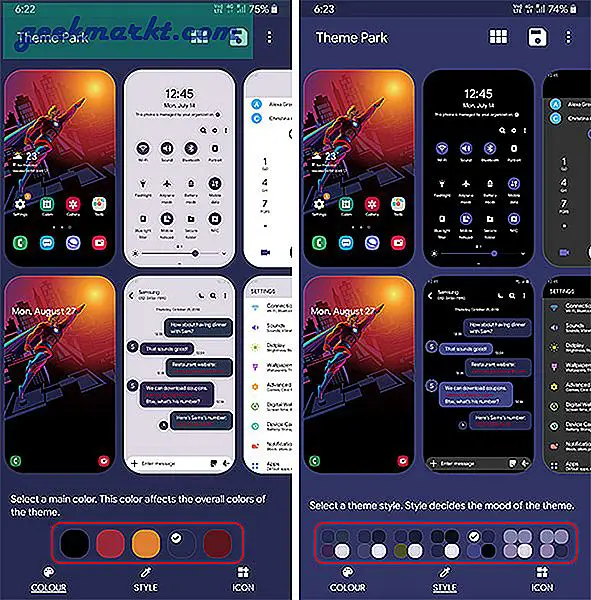
Selv om vi bare har endret noen fargeleggingsalternativer, endrer det hele UI-utseendet. Ettersom vi har utviklet det fra tapetet, kan vi ha et rent og konsistent design
I tillegg til dette kan du bruke andre apper på GoodLock som Lockstar, Clockface, Oppgavebehandling, etc for videre tilpasning.
For eksempel, Lockstar app kommer godt med når du vil endre låseskjermdesignet til Samsung-telefonen din. Mens du ikke kan gjøre store endringer, men kan velge fra gavene som er tilgjengelige i Lockstar-appen. Urskive hjelper til med å endre klokkeutforming, du har allerede få urskiver som standard som du kan endre dem i innstillinger, Clockface-appen gir enda flere design. Oppgavebehandling er en app der du kan velge forskjellige oppsett for nyere apppanel.
Hver app har sitt eget bruk og kan gjøre en enorm forskjell kombinert.
Installer temapark: Android
2. Hex Tool
Sammenlignet med temaparken er dette en litt komplisert måte å tilpasse, men definitivt ikke vanskelig. Tenk på Hex Tool, som Substratum-appen, med to store forskjeller, den ene - den er eksklusiv for Samsung-smarttelefoner og to, den trenger ikke root-tilgang for å installere disse temaene. Du kan finne mange bedre temaer her for å installere som du kanskje vil like. Du kan til og med redigere disse temaene og gjøre noen få tilpasninger til dem, eller du kan opprette et nytt tema helt fra bunnen av
For å komme i gang med Hex Tool, installer du først Hex installasjonsappen fra Play Store. Det er betalt app og kostnader ($ 0,99). For sin funksjonalitet er det helt verdt prisen på det.
Når du har installert Hex Installer-appen, finner du to apper i app-skuffen: #hex_ og #hexified_
#hex_ er en app der du kan redigere og tilpasse temaet ditt. #hexified_ er som en butikk hvor du kan finne mange temaer å installere og plugins som kan hjelpe til med å redigere temaet. Du kan også finne noen av de sekskantede temaene og pluginene på Playstore også, ta en titt på dem.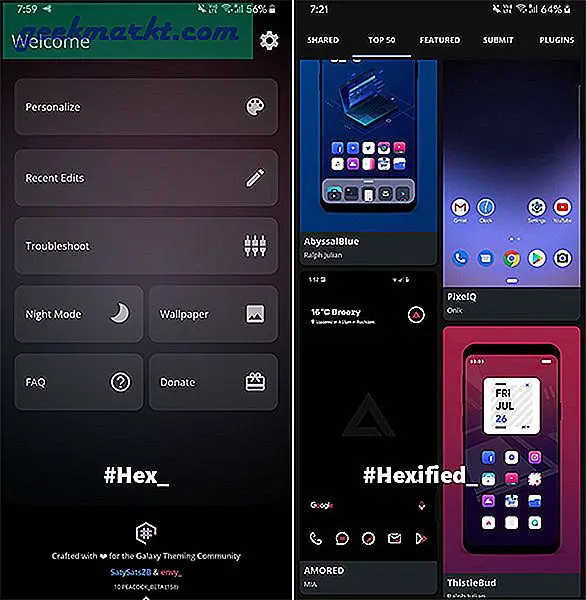
Disse temaene endrer ikke bare farger, men også designstiler. Det er temaer som er minimale, noen temaer etterligner lager Android og noen ser ut som brukergrensesnitt fra andre OEM-er som MIUI, etc.
Du kan til og med lage dine egne ikonpakker og bakgrunnsbilder ved å redigere på Photoshop, eller du kan til og med laste ned dine favorittikonpakker fra online og bruke dem. Vi har åpenbart muligheter for å endre skriftstil og størrelse, som kan betraktes som grunnleggende for redigering av et tema. Sammen med det kan du til og med endre dimensjoner på brukergrensesnittet.
Disse endringene blir brukt på hele systemet, inkludert hurtiginnstillingspanel. Det beste er at du også kan bruke dem på tredjepartsapper som Whatsapp, Twitter, etc hvis du vil.
Og tilpasse det er bare så enkelt, følg disse trinnene.
1. Last ned Hex-installasjonsappen.
2. Last ned pluginet du ønsker fra #hexified_-appen eller Playstore. Du kan bare bruke ett plugin om gangen, hvert plugin gir bare forskjellige stiler.

3. Åpne #hex_-appen og velg pluginet du har lastet ned fra alternativet UI-modus.
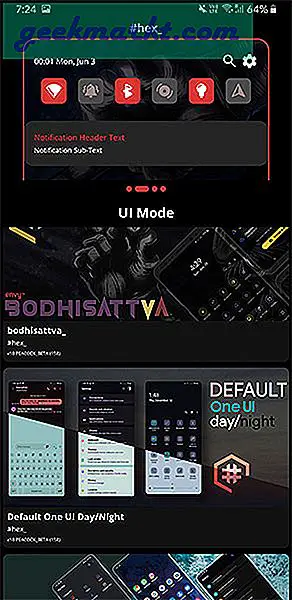
4. Senere kan du bare tilpasse noen innstillinger i farger og preferanser.
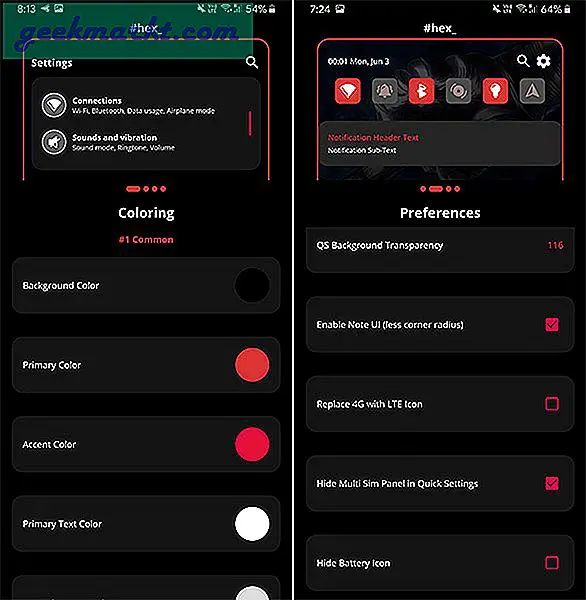
5. Du kan laste opp skriftstiler og ikonpakker, du kan enten laste dem ned fra nettet eller lage på egen hånd hvis du virkelig er interessert i.
6. Velg tredjepartsappene du vil bruke temaet. Det støtter kanskje ikke hver eneste app, men du kan bruke den på de fleste av dem.
7. Klikk deretter på Build and Install, det tar deg til Galaxy Themes-appen for å installere temaet.
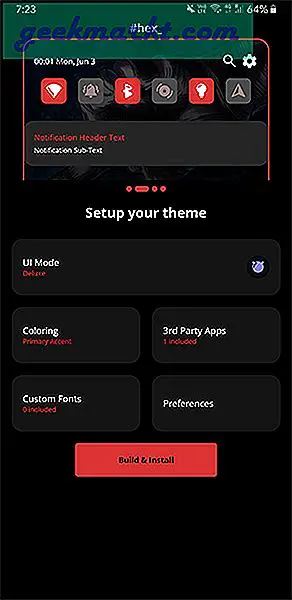
Elsker du temaet ditt så mye? Du kan også dele temaet ditt med Hex Community.
Installer Hex Installer: Android ($ 0,99)
3. Tema Galaxy
Theme Galaxy ligner på Hex Tool, med få varianter som å tilpasse tastatur, hurtiginnstillingspanel, navigasjonsfelt separat hvis du vil.
Ettersom Hex Tool er en betalt app, kan du bruke dette som et alternativ til det.
Du kan også finne alternativer for å tilpasse skjermen som alltid er på, meldingsbobler osv. Som en bonus, men de var pro-alternativer.
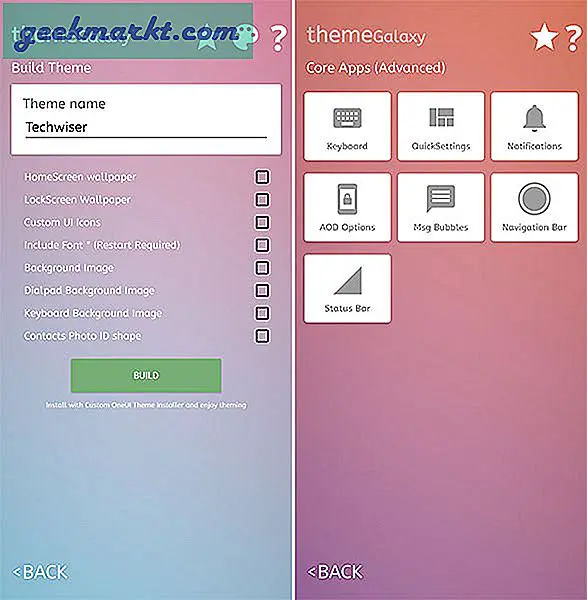
Men det er vanskelig å gjøre enkle ting på den, og den viser ingen forhåndsvisning før du installerer temaet. Noen ganger ødelegger det ting enn å gjøre det bra. Men hvis du brukte god tid på det, kan du forvente å få noe som er verdt.
Installer Theme Galaxy: Android
Avsluttende ord
Hex Tool er utvilsomt det beste verktøyet for å lage ditt eget Samsung One UI-tema. Den har alle alternativene og er en app med funksjoner. Theme Galaxy er bra i samme grad, men har få problemer som det ikke viser forhåndsvisning, så du må installere temaet hver gang for å få en ide om hvordan det ser ut. Det kan ta litt tid, men kan gjøre jobben.
Samsungs temapark-app er ganske annerledes. Det er ikke en gang som å designe et tema, men kan sies som å justere temaet slik at det passer til bakgrunnen. Hver gang du bytter bakgrunn, endrer det gjennom Theme Park-appen, vil det også endre UI-elementer og opprettholde konsistensen for enheten din.